При попытке загрузки игры Forza Horizon 5 из магазина Microsoft Store пользователи могут столкнуться с ошибкой 0x80070070. Эта ошибка связана с недостаточным пространством на диске или некорректными настройками компьютера. В этой статье мы рассмотрим несколько способов, которые помогут исправить проблему.
Способ 1. Освободить место на диске
Первым шагом при исправлении ошибки 0x80070070 следует освободить место на жестком диске компьютера. Для этого нужно удалить ненужные файлы или программы. Также можно использовать утилиты для очистки диска (например, CCleaner), чтобы удалить временные файлы и кэш.
Способ 2. Использовать другой диск
Если у вас нет достаточного места на диске C:, вы можете попытаться загрузить игру Forza Horizon 5 на другой диск. Для этого нужно выполнить следующие действия:
- Откройте меню «Параметры» (Settings) в Windows и выберите «Система» (System).
- Выберите «Хранилище» (Storage) и затем «Перемещение загрузок» (Change where new content is saved).
- Выберите путь к другому диску и нажмите «Применить» (Apply).
- Попробуйте загрузить игру еще раз.
Способ 3. Изменить настройки виртуальной памяти
Ошибка 0x80070070 может быть связана с некорректными настройками виртуальной памяти. Для исправления этой проблемы следует выполнить следующие действия:
- Откройте меню «Параметры» (Settings) в Windows и выберите «Система» (System).
- Выберите «Общие сведения» (About) и затем «Дополнительные параметры системы» (System info).
- Нажмите «Дополнительно» (Advanced) и выберите вкладку «Параметры» (Settings) в разделе «Производительность» (Performance).
- Нажмите кнопку «Изменить» (Change) в разделе «Виртуальная память» (Virtual memory) и выберите опцию «Управление размером виртуальной памяти самостоятельно» (Custom size).
- Установите начальный размер и максимальный размер виртуальной памяти. Рекомендуется установить максимальный размер примерно в три раза больше, чем размер оперативной памяти компьютера.
- Нажмите «OK» и перезагрузите компьютер.
Способ 4. Обновить Windows и Microsoft Store
Ошибка 0x80070070 может также быть связана с устаревшими версиями Windows и магазина Microsoft Store. Для исправления этой проблемы стоит обновить программное обеспечение до последней версии. Для этого нужно выполнить следующие действия:
- Откройте меню «Параметры» (Settings) в Windows.
- Выберите «Обновление и безопасность» (Update & Security) и нажмите «Проверить наличие обновлений» (Check for updates).
- Если есть доступные обновления, установите их.
- Запустите магазин Microsoft Store и проверьте наличие доступных обновлений. Если есть, установите их.
Заключение
Ошибка 0x80070070 при загрузке игры Forza Horizon 5 в магазине Microsoft Store может быть вызвана недостаточным пространством на диске или некорректными настройками компьютера. Чтобы исправить проблему, можно освободить место на диске, использовать другой диск, изменить настройки виртуальной памяти и обновить Windows и Microsoft Store.
FH5 PC wrong drive installation failure
The MS Store is trying to install FH5 on C: and complaining about a lack of space (Code: 0x80070070). The problem is I changed my default installation drive to F: ages ago. I have 1.8TB free on F:.
I tried setting Settings > Storage Settings > New Apps to F: but that did nothing. It seems MS have broken something deep. Is anyone else on PC seeing this or have any suggestions?
If when you try to install an Xbox Game Pass game on your Windows 11 or Windows 10 PC or on your Xbox console, and receive the Xbox error code 0x80070070, then this post is intended to help you. In this post, we briefly describe why this error code appears on your gaming device, as well as provide the most adequate solutions gamers can try to fix the error.
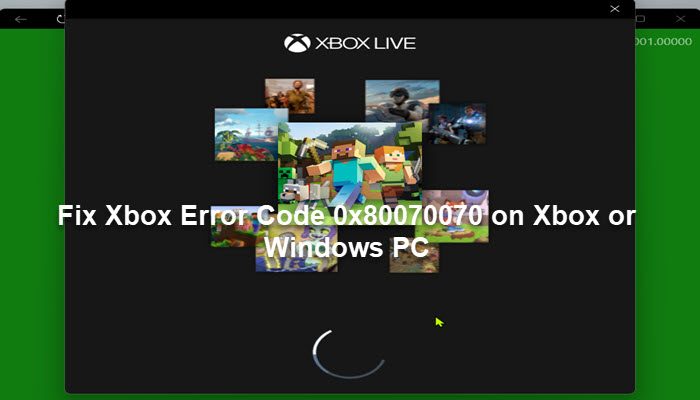
What is Xbox error code 0x80070070?
The error description reads as follows;
Free up space or pick another drive. This app or game requires more room than your drive has available. Free up space
This means that you don’t have enough hard drive space to install this game. However, most affected users that reported this issue had sufficient storage space on the drive the game is being installed to.
If you’re faced with this issue, depending on your gaming device, you can try our recommended solutions below in no particular order and see if that helps to fix the Xbox Error Code 0x80070070 that occurred on your Xbox console or Windows 11/10 gaming rig.
- Restart gaming device
- Power cycle your Xbox console
- Reset Xbox app
- Run Disk Cleanup
- Clear Cache
- Run CHKDSK
- Install game to another drive
- Reset Xbox console
- Reset Windows 11/10
- Contact Xbox Support
Let’s take a look at the description of the process involved concerning each of the listed solutions.
Before you try the solutions below, make sure your Xbox console is updated. Also, check for updates and install any available bits on your Windows 11/10 device, and as well make sure the Xbox app is updated on either the console or PC as the case may be.
1] Restart gaming device
When you encounter the Xbox Error Code 0x80070070 on your Xbox console or Windows 11/10 gaming rig, the first troubleshooting step you can take to resolve the issue is to restart your PC or the Xbox console as the case may be.
2] Power cycle your Xbox console
To manually power cycle your Xbox console, do the following:
- Press and hold the Xbox button on the front of the console for approximately 10 seconds to turn off your console.
- Wait at least 60 seconds.
- Now, press the Xbox button on the console or the Xbox button on your controller to turn your console back on.
In the case you don’t see the green boot-up animation when the console restarts, you can repeat these steps and make sure that you hold the power button until the console completely shuts down.
3] Reset Xbox app
This solution requires you to reset the Xbox app installed on your gaming device and see if the issue is resolved.
4] Run Disk Cleanup
This solution requires you to run Disk Cleanup to clear unnecessary files on the hard disk and free up disk space. The utility will remove temporary files, empty the Recycle Bin, and remove unwanted system files that may be causing this issue. You can use any third-party disk analyzer, like the Free Disk Space Analyzer software for Windows 11/10 to get a granular view of what might be hogging storage space and the location on the drive.
5] Clear Cache
To help improve gameplay, temporary files and data are often stored on your gaming device. Over time, this cached data might become corrupted, which can lead to issues with connectivity, game freezes, or slow or unsuccessful game loads. In this case, you can clear the cache and delete game data on your console or PC.
For PC gamers, you can easily clear the cache on your Windows 11/10 device. For Xbox console gamers, to clear the cache on your Xbox One or Xbox Series X|S console, do the following:
- Press the Xbox button on your controller.
- Go to your Settings menu.
- Select Devices and Connections.
- Select the Blu-Ray option.
- Choose the Persistent Storage option.
- Select Clear.
When you clear the console cache, what happens is that, temporary data and files are removed from the cache and allows a fresh set to be downloaded and stored.
6] Run CHKDSK
To rule out the possibility of bad sectors which might be the culprit of the issue in hand, on the drive you’re trying to install the game, you can run CHKDSK to fix the bad sector. If you’re trying to install the game to an external drive and receive the error, you can run CHKDSK on the external drive.
7] Install game to another drive
Whether on PC or console, depending on if you’re trying to install the game on the internal drive or external drive, you can try installing the game to another drive as the case may be. PC gamers can try creating a new partition on the drive and see if installing to the partition will be successful.
8] Reset Xbox console
You can reset your Xbox console and see if the issue in hand will be resolved. Make sure to select the Reset and keep my games & apps option.
9] Reset Windows 11/10
Here also, you can reset your Windows 11/10 gaming PC and see if that fixes the error in view. When performing the reset, choose the option to keep your personal files.
10] Contact Xbox Support
If you have exhausted all the suggestions provided in this post, but the issue is still unresolved, you can contact Xbox Support and see if they can be of any useful assistance.
Hope this helps!
What is Windows Update error code 0x80070070?
The Windows Update error 0x80070070 that you might encounter on your Windows 11/10 device, simply means that there is insufficient drive space on your PC to install Windows upgrade. In this case, to fix the error, you can do any of the following or try all:
- Uninstall apps you don’t use.
- Delete or archive files you no longer need.
- Add removable storage to free up space.
What does Xbox error code 0x803F9006 mean?
If you get the error code 0x803F9006 with the message The person who bought this needs to sign in, when you try to open a game or app on your Xbox console, it simply means Xbox is having trouble checking usage rights. You need to verify whether you have used the same account to sign in that you used to purchase a game. If not, you need to log on to the same account to get it fixed.
Запуск Forza Horizon 5 на ПК прошел не так гладко, как хотелось бы. Многие игроки жалуются на баги, различного рода ошибки, низкую частоту кадров и многие другие проблемы. В этом гайде представлены решения самых известных из них.
Игра вылетает
Основной причиной вылетов игры является включенный микрофон. Для решения данной проблемы перейдите в настройки звука и во вкладке «Записывающие устройства» отключить все записывающие устройства (микрофоны и т.д), после этого вылеты игры должны прекратится.
Кроме того, скачайте последнюю версию драйверов для видеокарт AMD и Nvidia.
Игра Microsoft Store вылетает на рабочий стол через 15-30 минут
Падает FPS
1. Откройте Диспетчер задач и найдите процесс игры forza_x64_release_final.exe
2. Нажмите на процессе правой кнопкой мыши и выберите Задать соответствие
3. Снимите флажок с ЦП 0 и нажмите ОК
Ошибка во время предзагрузки или загрузки / Error 0x80073CF9
1. Нажмите комбинацию клавиш Windows + X, а затем щелкните на командной строке (Admin).
2. Нажмите кнопку Да в сообщении управления учетными записями пользователей.
3. Перезагрузите ваш компьютер и вернитесь в магазин. Введите следующие команды для запуска:
net stop wuauserv
rename c:windowsSoftwareDistribution softwaredistribution.old
net start wuauserv
Если какую-либо из этих команд не получится выполнить, запустите ваш компьютер в безопасном режиме и повторите команды.
Ошибка во время загрузки игры / Error 0x80073CFB
Данная ошибка является последствие неполного удаления игровых файлов пиратской копии игры Forza 4. Вам нужно удалить все файлы и остатки реестра недоудаленной игры.
Error 0x803f8001
Для решения данной проблемы вам потребуется перезайти в купленный вами аккаунт и выполнить последовательность действий:
1. Ставим на скачивание любое бесплатное не установленное приложение (Planner 5D, Autodesk SketchBook, Instagram или Viber).
2. После начала загрузки приложения отмените ее.
3. Запустите игру (если сразу не помогло, то подождите 5-10 минут и повторите инструкцию).
Error 0x80070057
1. Открываем поиск и вписываем gpedit.msc
2. Далее Конфигурация компьютера => Административные шаблоны => Компоненты Windows => Развертывание пакета приложений
3. Ищем Отключить установку приложений на несистемных томах и запускаем.
В открывшемся окне переключаем радио кнопку на «Отключено» и нажимаем «Применить» как показано на скриншоте ниже

Если данный способ не помог установите игру на системный диск.
Error 0x80070005
1. Откройте командную строку «Выполнить» с помощью поиска или нажав комбинацию клавиш Windows + R.
2. Введите «%LocalAppData%» и нажмите Enter. Должна открыться папка Local
3. Найдите в ней папку Packages, щелкните на ней правой кнопкой мыши, а затем нажмите «Свойства»
4. На вкладке общие снимите галочку «Только для чтения»
5. Перейдите на вкладку «Безопасность» и нажмите на кнопку «Дополнительно»
6. В открывшемся окне «Дополнительные параметры безопасности» на вкладке «Разрешение» нажмите кнопку «Добавить»
7. Нажмите ссылку «Выбрать субъект» и введите «ИМЯ_ПКПользователи», где «ИМЯ_ПК» замените на имя вашего ПК из поля «В следующем месте:».
8. Нажмите кнопку «Проверить имена», а затем, если не выскочила ошибка, нажмите кнопку ОК во всех открытых раннее окнах.
Игра не отображается в Windows 10 App Store
Если вы загрузили и установили обновление Anniversary и по-прежнему сталкиваетесь с этой проблемой, то вам необходимо обновить и очистить магазин. Вы можете сделать это, запустив WSReset.exe.
Игра не показываются в меню Пуск
Выберите App Store, перейдите в раздел «Моя библиотека», нажмите на Forza Horizon 3 и нажмите Установить. Второй способ — это перейти в «Компаньон консоли Xbox» и проверить вкладку «Мои игры».
Проблемы с сетью или интернет-подключением
— В первую очередь установите автоматический выбор времени и часового пояса. Часто проблемы с сетью происходят по причине неправильного времени на ПК.
Ссылки на официальные способы решения проблем с сетью:
- https://support.xbox.com/help/hardware-network/connect-network/troubleshoot-party-chat
- https://support.xbox.com/help/hardware-network/connect-network/server-connectivity-xbox-app-displays-blocked
Error FH501
Эта ошибка появляется, если у вас не установлен DirectX 12. Чтобы проверить свою версию, сделайте следующее:
— Нажмите клавиши Windows + R, чтобы открыть диалоговое окно Выполнить.
— Введите DXDIAG и нажмите Enter, чтобы запустить средство диагностики DirectX.
— На вкладке Система в окне Информация о системе, обратите внимание на версию DirectX.
Ошибка 0xbba при попытке входа в приложение «Компаньон консоли Xbox»
Ошибка возникает, если у вас отключены службы, связанные с Xbox Live. Чтобы убрать ошибку сделайте следующее:
— Нажмите клавиши Windows + R, чтобы открыть диалоговое окно Выполнить.
— Введите services.msc и нажмите Enter, чтобы открыть окно «Службы».
— Щелкните два раза по службе «Сетевая служба Xbox Live» и запустите ее.
Error 0x406 при запуске приложения «Компаньон консоли Xbox»
— Запустите PowerShell от имени администратора.
— Введите Get-AppxPackage -AllUsers| Foreach {Add-AppxPackage -DisableDevelopmentMode -Register “$($_.InstallLocation)AppXManifest.xml”} и нажмите Enter.
— После окончания процедуры восстановления перезагрузите компьютер.
Если у вас возникла проблема при запуске игры на ПК, существует несколько вариантов ее решения.
Проверка обновлений Windows 10
Чтобы убедиться, что у вас установлены все последние обновления для Windows 10, Сделайте все в точности как показано в видео ролике https://bit.ly/2KchOYv. Установив обновления, произведите перезагрузку компьютера.
Права администратора
Выполните вход в Windows 10 с помощью учетной записи с правами администратора. Вероятнее всего, это поможет.
Загрузка любого бесплатного приложения
- Откройте Microsoft Store для Windows 10 и щелкните по картинке профиля в правом верхнем углу.
- Если несколько учетных записей выполнили вход одновременно, выйдите из всех, кроме той, чья электронная почта использовалась при покупке игры.
- Загрузите из Microsoft Store для Windows 10 любое бесплатное приложение.
- Попытайтесь еще раз запустить игру со страницы «Моя библиотека» Microsoft Store.
Программного обеспечения
Ниже приведен список приложений который может вызвать сбой запуска игр Microsoft Store или сбой во время игры. Пожалуйста, убедитесь, что вы отключили или удалили данные приложения.
- MSI Afterburner / Riva Tuner Statistics Server
- EVGA Precision
- OBS
- Xsplit
- MacType
- Warsaw Banking App
- Wallpaper Engine
- FPS Monitor
- PlayClaw 6
Конфликт с антивирусной программой
Если вы используете одну из следующих программ проверки на вирусы из списка ниже, отключите ее.
- Trend Micro Максимальная безопасность
- Comodo Antivirus
- Sophos
- Emisoft Anti-Malware
Запуск Microsoft Tool
Перейдите по приведенной ниже ссылке и сохраните/запустите программу. Следуйте инструкциям на экране, чтобы проанализировать и решить проблему.
http://go.microsoft.com/fwlink/p/?LinkId=271185
Обновление драйверов видеокарты
Удалите текущие драйвера видеокарты и скачайте самые свежие с оф сайта nvidia (скачать) / radeon (скачать)
Отключение режима разработчика
- Нажмите Windows + R
- Наберите Powershell и нажмите Enter.
- Скопируйте следующий текст, вставьте его в окно Powershell и нажмите Enter.
Get-AppXPackage | Foreach {Add-AppxPackage -DisableDevelopmentMode -Register “$($_.InstallLocation)AppXManifest.xml”}
Проверка правильности даты и времени на ПК
При отсутствии синхронизации часов на вашем компьютере с остальным миром возможно возникновение ошибок. Щёлкните правой кнопкой мыши по часам на панели задач и выберите пункт «Настройка даты и времени». Откроется новый экран, где вы сможете включить автоматический выбор времени и часового пояса. Лучше включить и то, и другое, после чего при необходимости перезагрузить компьютер.

Если не получается синхронизировать время, скачайте любое бесплатное (trial version) приложение VPN и повторите синхронизацию из под VPN любой страны.
Сброс данных игры
Эта операция удаляет только временные файлы игры. Никакие важные данные потеряны не будут.
- Нажмите комбинацию клавиш Win+R и выполните команду ms-settings:appsfeatures
- В открывшемся окне найдите среди установленных программ игру, которую не удается запустить и кликните по названию
- Далее выберите пункт Дополнительные параметры
- В открывшемся окне найдите заголовок Сбросить и нажмите кнопку Сброс


Просмотр событий
Если ничего не помогает, можно посмотреть о проблеме подробней через «Просмотр событий» в настройках системы.
Просмотр событий > Журналы Windows > Приложения
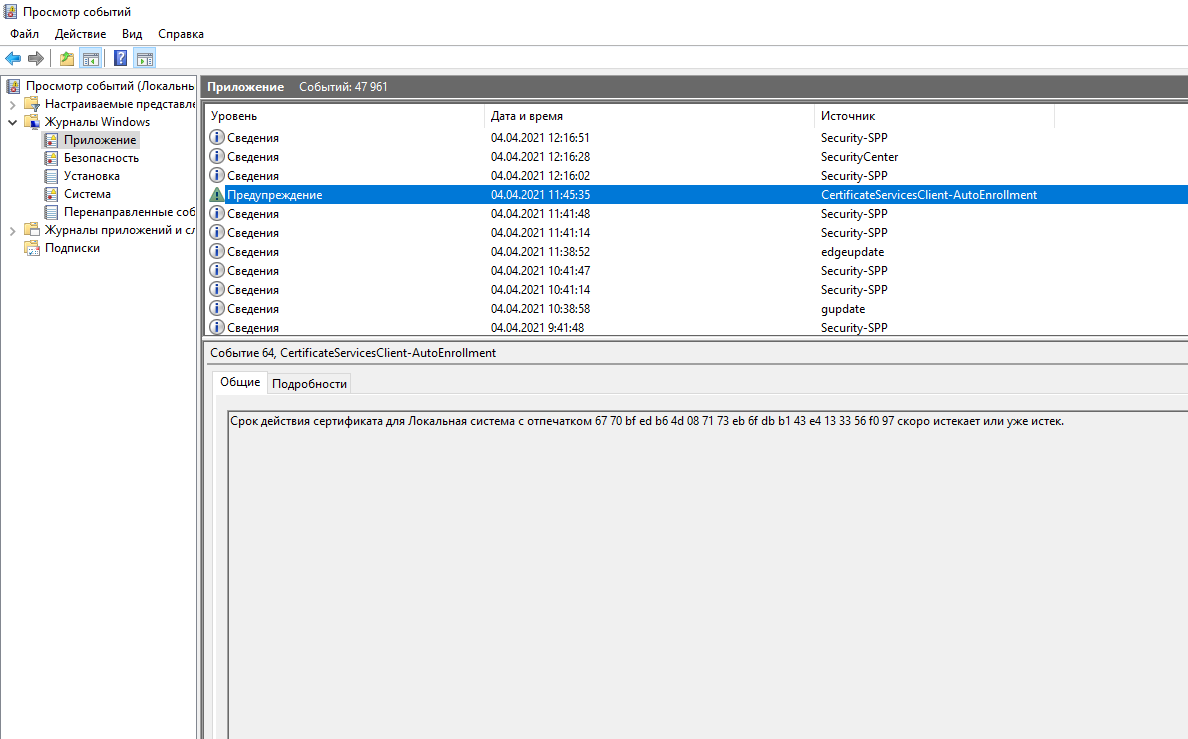
Перейти к содержанию
На чтение 2 мин Просмотров 3.7к. Опубликовано 05.09.2022
При установке Forza Horizon 5 может появиться ошибка 0x80070005, как правило, это означает, что у пользователя проблемы с правами доступа в Store. Ошибка может возникать по разным причинам.
Содержание этой статьи:
- Возможные причины неполадок и способы их устранения
- Права доступа
- Путь к скачанным файлам
- Обнуление всей КЕШ для Windows Store на ПК
- Обновление регистрации Windows Store
- Синхронизация настроек даты и времени
Возможные причины неполадок и способы их устранения
Права доступа
- В поисковой строке набрать %appdata%, OK;
- Найти в Appdata папку Local, а в ней Packages;
- В свойствах Packages зайти во вкладку «Безопасность»;
- В дополнительных свойствах прав доступа, выставить «Полное разрешение»;
- Подтвердить.

Путь к скачанным файлам
Проблема может быть связана с неправильным хранением загрузочного файла Windows St. Изменение пути файлов загрузки на значение по умолчанию, обычно решает проблему:
- На клавиатуре вызвать кнопку Win+ R, чтобы открыть «Выполнить»;
- Ввести regedit и после подтверждения запустить редактор реестра;
- В левой панели окна перейти в каталог
HKEY_LOCAL_MACHINE > ПРОГРАММНОЕ ОБЕСПЕЧЕНИЕ> Microsoft > Windows > CurrentVersion; - В разделе Appx, найти CurrentVersion и указать себя как владельца;
- В правой панели два раза щелкнуть по PackageRoot для возможности редактирования;
- После переноса загрузочного файла, проверить, чтобы путь выглядел так (C:Program Files WinApps), подтвердить и ресетнуть ПК.
После перезагрузки необходимо обновить или переустановить программу.

Обнуление всей КЕШ для Windows Store на ПК
- Если на ПК стоит ОС 10 поколения, решением послужит обычное обнуление содержимого кеш:
- Открыть команду запуска;
- Ввести wsreset.exe и “Выполнить”, а затем клавишу Enter;
- Выполнить запрос;
- Reset ПК.
Обновление регистрации Windows Store
В меню “Пуск” открыть “powershell” с правами админа и запустить код:
powershell -ExecutionPolicy Неограниченное добавление-AppxPackage -DisableDevelopmentMode
-Регистрация $Env:SystemRootWinStoreAppxManifest.XML
После выполнения команды перезагрузить ПК.

Синхронизация настроек даты и времени
Иногда несинхронизированные данные магазина и Windows 10 на ПК могут стать причиной возникновения ошибки:
- Открыть Дата и Время, кликнуть на «Изменить настройки даты и времени»;
- Проверить значение и нажать ОК;
- Выставить правильный часовой пояс, “ОК”;
- Перезагрузить ПК.
После всех действий можно устанавливать и / или обновлять приложения из Windows Store.
В случае если ни один метод не сработал, есть не самое приятное, но действенное решение – создать новую учетную запись, а старую удалить.
